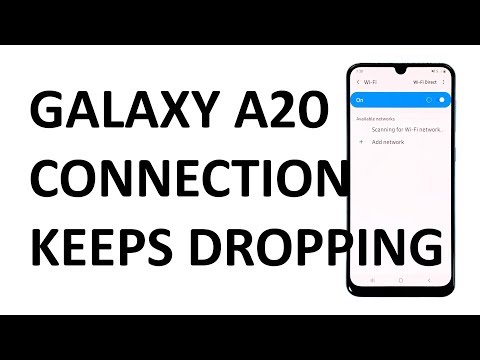
콘텐츠
Samsung Galaxy A20에서 Wi-Fi 연결이 계속 끊어지면 신호 또는 사소한 펌웨어 문제, 네트워크 장치 문제 또는 휴대 전화 하드웨어에 심각한 문제가있을 수 있습니다. 할 수있는 일은 문제의 원인이 무엇인지에 대한 모든 것이 명확해질 때까지 모든 가능성을 배제하는 것입니다. 즉, 적어도 매장이나 지역 상점으로 가져 오기 전에 휴대 전화 문제를 해결해야합니다.
이 게시물에서는 WiFi 연결이 계속 끊어지는 Galaxy A20 문제를 해결하는 방법을 안내합니다. 우리는 모든 가능성을 고려하고 문제가 실제로 무엇인지 판단하고 해결할 수있을 때까지 하나씩 배제하려고 노력할 것입니다. 이 휴대 전화의 소유자 중 하나이고 현재 같은 문제로 인해 도청당하는 경우이 게시물이 어떤 식 으로든 도움이 될 수 있으므로 계속 읽으세요.
무엇보다도 기기에 다른 문제가있는 경우 Google에서 이미이 기기의 여러 문제를 해결 했으므로 문제 해결 페이지를 살펴보세요. 비슷한 문제를 다루는 게시물이 이미 게시되어있을 가능성이 있습니다. 현재 가지고있는 것과 유사한 증상을 보이는 문제를 찾아보고 제안한 솔루션을 자유롭게 사용하십시오. 도움이되지 않거나 여전히 도움이 필요하면 설문지를 작성하고 제출을 눌러 Google에 문의하세요.
계속 끊어지는 WiFi 연결로 Galaxy A20 문제 해결
스마트 폰의 네트워크 문제는 그다지 심각하지 않은 경우가 많으며 소유자는 상점을 방문하지 않고도 직접 해결할 수 있어야합니다. 이 게시물의 절차는 이미 이와 같은 문제를 해결하는 것으로 입증되었습니다. 그래서 어떤 것이 당신에게 적합한 지 확인하십시오 ...
첫 번째 해결 방법 : 휴대 전화 강제 재시작
Wi-Fi 연결이 끊어지는 것을 처음으로 발견 한 경우 매우 사소한 펌웨어 문제 일 수 있습니다. 가장 먼저해야 할 일은 강제 재시작입니다. 휴대 전화의 메모리를 새로 고침하고 앱과 서비스를 다시로드하는 시뮬레이션 된 배터리 제거입니다. 대부분의 경우 문제가 심각하지 않은 경우 전화기가 다시 정상적으로 작동하도록하려면이 작업 만 수행하면됩니다. 방법은 다음과 같습니다.
- 볼륨 작게 버튼을 길게 누르고 아직 놓지 마십시오.
- 볼륨 버튼을 누른 상태에서 전원 키도 길게 누릅니다.
- 15 초 동안 또는 Galaxy A20 로고가 화면에 표시 될 때까지 두 키를 함께 누르고 있습니다.
전화기가 성공적으로 재부팅되면 WiFi 연결이 여전히 끊어 지는지 확인하십시오. 그렇다면 다음 솔루션으로 이동하십시오.
또한 읽으십시오 : 삼성 Galaxy A20이 '설정이 계속 중지됩니다'오류와 함께 느리게 실행됩니다.
세 번째 해결 방법 : 라우터 또는 모뎀의 전원을 껐다 켜십시오.
네트워크 장치에 문제가있을 수 있습니다. 따라서 첫 번째 절차로 문제를 해결하지 못한 경우 다음으로해야 할 일은 네트워크 장치를 다시 시작하는 것입니다. 모뎀이나 라우터 일 수 있습니다.
- 벽면 콘센트에서 모뎀 또는 라우터를 뽑거나 본체에서 전원 코드를 뽑기 만하면됩니다.
- 전원없이 1 ~ 2 분 동안 그대로 두십시오.
- 그런 다음 벽면 콘센트에 다시 연결하거나 코드를 다시 연결하십시오.
- 장치가 온라인 상태가 될 때까지 기다린 다음 휴대폰을 다시 연결합니다.
이렇게 한 후에도 휴대 전화의 Wi-Fi 연결이 여전히 끊어지고 다른 장치와 동일한 지 확인하십시오. 그렇다면 네트워크 장치에 문제가있을 수 있습니다. 그러나 Galaxy A20에만이 문제가 있으면 다음 해결 방법으로 이동하십시오.
또한 읽으십시오 : Samsung Galaxy A20이 계속 재부팅됩니다. 문제를 해결하는 방법은 다음과 같습니다.
네 번째 해결 방법 : 네트워크 설정 재설정
이전 절차는 네트워크 장치의 연결을 새로 고치는 반면이 절차는 이전 절차를 새 것으로 교체하여 연결을 새로 고칩니다. 네트워크 설정을 재설정하면 전화기의 네트워크 서비스도 재설정됩니다. 따라서이 문제가 서비스의 일부 불일치 때문에 발생한 경우이 절차를 통해 해결할 수 있습니다. 방법은 다음과 같습니다.
- 화면 상단에서 아래로 스 와이프하여 알림 패널을 아래로 당깁니다.
- 오른쪽 상단에있는 설정 아이콘을 탭합니다.
- 일반 관리로 스크롤하여 누릅니다.
- 재설정을 터치합니다.
- 네트워크 설정 재설정을 탭합니다.
- 설정 재설정을 탭합니다.
- 메시지가 표시되면 PIN, 비밀번호 또는 패턴을 입력합니다.
- 마지막으로 재설정을 탭합니다.
그런 다음 WiFi를 활성화하고 전화기가 동일한 네트워크에 다시 연결되도록하십시오. WiFi 연결이 여전히 끊어지면 다음 해결 방법으로 이동하십시오.
다섯 번째 해결 방법 : 이전 시스템 캐시 삭제
Wi-Fi 연결이 계속 끊어지는 스마트 폰 문제를 철저히 해결해야합니다. 저는 개인적으로이 문제를 과거에 경험했으며 제가 한 일 중 하나는 시스템 캐시를 삭제하는 것이었고 문제가 해결되었습니다. 당신이해야 할 일은 복구 모드에서 전화기를 다시 시작한 다음 거기에서 캐시 파티션을 지우는 것입니다. 캐시를 삭제할뿐만 아니라 새 캐시로 교체합니다. 이를 수행하는 방법에 대한 단계별 가이드는 다음과 같습니다.
- 장치를 끕니다.
- 길게 누릅니다. 볼륨 업 과 힘 열쇠.
- Galaxy A20 로고가 표시되면 키 세 개를 모두 놓습니다.
- Galaxy A20은 계속해서 복구 모드로 부팅됩니다. 파란색과 노란색 텍스트가있는 검은 색 화면이 표시되면 다음 단계로 진행합니다.
- 누르세요 볼륨 낮추기 강조하기 위해 여러 번 키 캐시 파티션 지우기.
- 프레스 힘 선택합니다.
- 누르세요 볼륨 낮추기 강조 할 키 예, 그들과 힘 선택합니다.
- 캐시 지우기 파티션이 완료되면 시스템을 재부팅 해주세요 강조 표시됩니다.
- 누르세요 힘 키를 눌러 장치를 다시 시작하십시오.
캐시 파티션을 지운 후에도 Galaxy A20에서 여전히 WiFi 연결이 끊어 지는지 확인한 후 문제가 있으면 다음 솔루션으로 이동하십시오.
또한 읽으십시오 : 삼성 Galaxy A20에 'Instagram이 계속 중지됩니다'오류가 계속 표시됨
여섯 번째 솔루션 : 마스터 휴대폰 재설정
이것이 펌웨어 문제인 경우 재설정으로 해결할 수 있습니다. 그러나 실제로 장치를 재설정하기 전에 중요한 파일과 데이터가 모두 삭제되므로 복사본을 만들어야합니다. 백업 후 잠기지 않도록 Google 및 삼성 계정을 제거하세요. 준비가되면 다음 단계에 따라 기기를 재설정하세요.
- 장치를 끕니다.
- 길게 누릅니다. 볼륨 업 과 힘 열쇠.
- Galaxy A20 로고가 표시되면 키 세 개를 모두 놓습니다.
- Galaxy A20은 계속해서 복구 모드로 부팅됩니다. 파란색과 노란색 텍스트가있는 검은 색 화면이 표시되면 다음 단계로 진행합니다.
- 누르세요 볼륨 낮추기 키를 여러 번 눌러 '데이터 삭제 / 초기화'를 강조 표시합니다.
- 프레스 힘 버튼을 눌러 선택합니다.
- 누르세요 볼륨 낮추기 '예'가 강조 표시 될 때까지 키를 누릅니다.
- 프레스 힘 버튼을 눌러 마스터 재설정을 선택하고 시작하십시오.
- 마스터 재설정이 완료되면 '지금 시스템 재부팅'이 강조 표시됩니다.
- 누르세요 전원 키 장치를 다시 시작합니다.
재설정 후에도 휴대 전화가 때때로 Wi-Fi 연결이 끊기면 기술자가 기기를 확인할 수 있도록 기기를 매장에 가져갈 때입니다.
Wi-Fi 연결이 계속 끊어지는 Galaxy A20 문제를 해결하는 데 도움이 되었기를 바랍니다. 우리가 소식을 전하는 데 도움을 주시면 감사하겠습니다. 도움이 되셨다면이 게시물을 공유 해주세요. 읽어 주셔서 감사합니다!
우리와 접촉
우리는 항상 귀하의 문제, 질문 및 제안에 열려 있으므로이 양식을 작성하여 언제든지 문의하십시오. 이것은 우리가 제공하는 무료 서비스이며 한 푼도 청구하지 않습니다. 하지만 매일 수백 개의 이메일이 수신되며 모든 이메일에 답장하는 것은 불가능합니다. 그러나 우리는 우리가받는 모든 메시지를 읽습니다. 도움을 주신 분들은 게시물을 친구에게 공유하거나 Facebook 페이지를 좋아하거나 Twitter에서 팔로우하여 소식을 전 해주세요. 매주 유용한 비디오를 게시하므로 YouTube 채널을 방문 할 수도 있습니다.


